Добавление заметок к PDF во время чтения может быть утомительным. В этой статье мы покажем вам, как легко добавлять заметки в PDF. Добавление заметок в файл PDF на вашем компьютере эффективно и не требует бумаги или письменных принадлежностей, если у вас есть Wondershare PDFelement - Редактор PDF-файлов.

![]() Работает на основе ИИ
Работает на основе ИИ
2 Шага по Добавлению Заметок в PDF
После того, как вы установили программное обеспечение на свой компьютер, запустите программу.
Шаг 1. Откройте PDF
Нажмите "Открыть файл" на вкладке "Главная", чтобы просмотреть и выбрать целевой PDF-документ для загрузки.

Шаг 2: Добавьте заметки в PDF
На панели инструментов щелкните вкладку «Комментарий», чтобы получить дополнительные инструменты для комментариев, такие как "Записки", "Текстовое поле" и "Пишущая машинка". Вы можете нажать кнопку "Добавить строку текста" или "Текстовое поле", а затем перейти к положению страницы PDF, чтобы начать вводить заметки.

![]() Работает на основе ИИ
Работает на основе ИИ
Также доступны другие инструменты аннотации, вы можете использовать их в соответствии с вашими задачами.
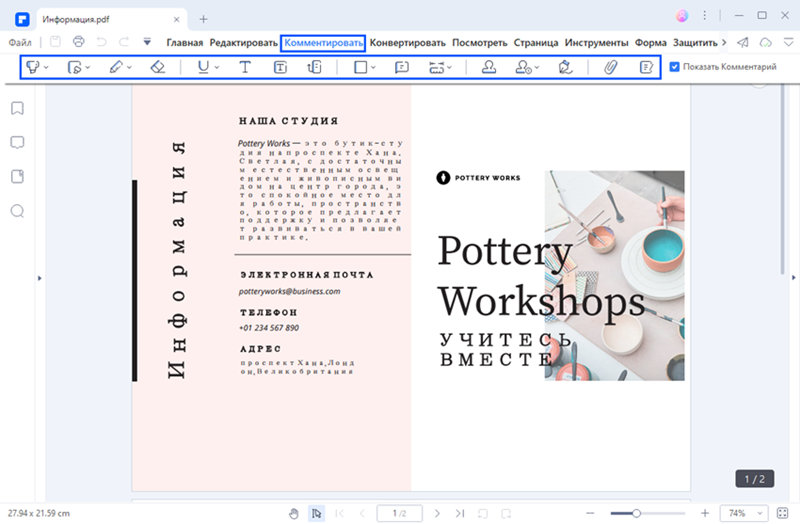
Лучший Инструмент для Добавления Заметок в PDF
PDFelement совместим как с Mac, так и с Windows и позволяет легко комментировать PDF, добавлять водяные знаки и редактировать текст. Этот инструмент также позволяет вам управлять страницами в вашем PDF-файле. PDFelement также является конвертером PDF, заполнителем форм PDF и так далее.

![]() Работает на основе ИИ
Работает на основе ИИ
- Он позволяет делать заметки в PDF, добавляя комментарии, липкие заметки, текстовое поле, выделение, зачеркивание и даже рисование фигур.
- Это конвертер PDF, который выводит PDF в такие форматы, как Excel, Word, EPUB, PPT, Rich Text, HTML, изображения и простой текст.
- Это средство создания PDF-файлов, которое создает PDF-файлы из существующих PDF-файлов, HTML, изображений, Rich Text, Keynote, пустых документов, снимков экрана буфера обмена.
- Он также может создавать инструменты PDF и заполнять существующие формы PDF.
- Это универсальный редактор PDF, который позволяет добавлять тексты, удалять тексты, изменять размер шрифта, изменять цвет шрифта, изменять изображения и управлять страницами.
- В отсканированных файлах PDF вы можете сделать их редактируемыми или выполнять поиск по ним с помощью многоязычного плагина OCR.
Узнайте больше:Как аннотировать PDF-файл







